PPT怎么设置动画展示完成后自动隐藏
![]() admin2023-08-03【电脑办公】浏览:450
admin2023-08-03【电脑办公】浏览:450
ppt播放完成后的图片或者内容再次自动隐藏呢?下面我们就来看看详细的教程。

PowerPoint2017简体中文免费完整版
类型:办公软件大小:60.7MB语言:简体中文时间:2016-12-12查看详情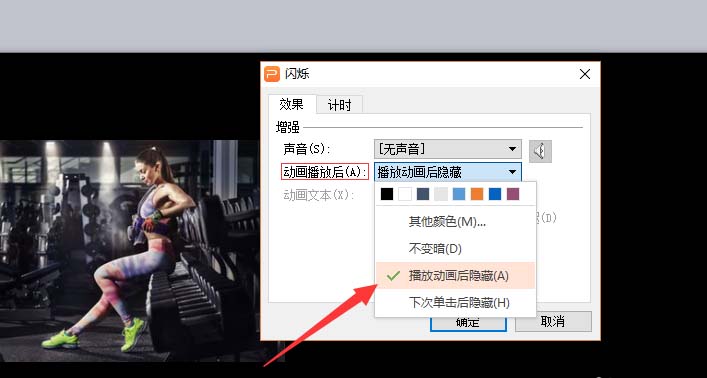
1、首先我们插入一个图片,或者是文本框等等可以添加动画效果的元素。
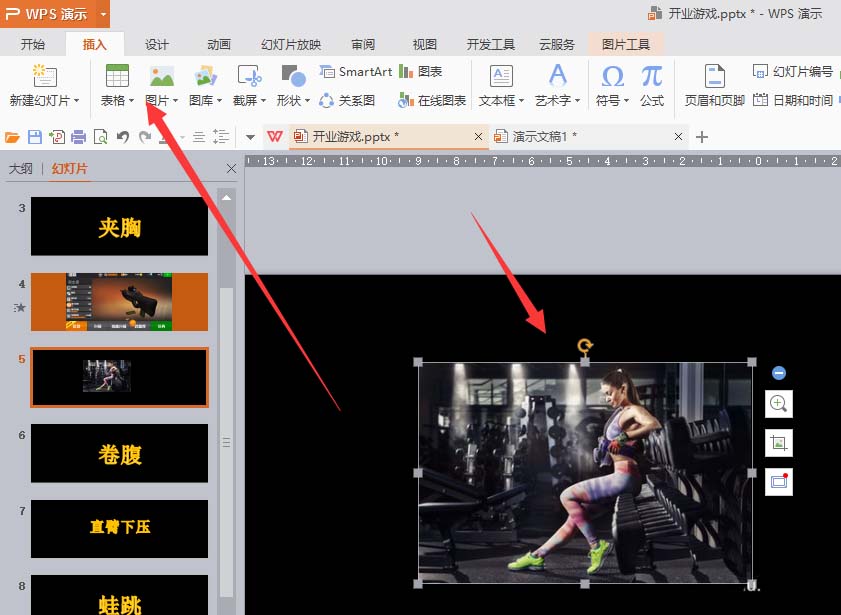
2、点击动画,给图片添加一个动画效果,或者进行自定义的调整

3、如图所示,在右侧进行动画的设置。
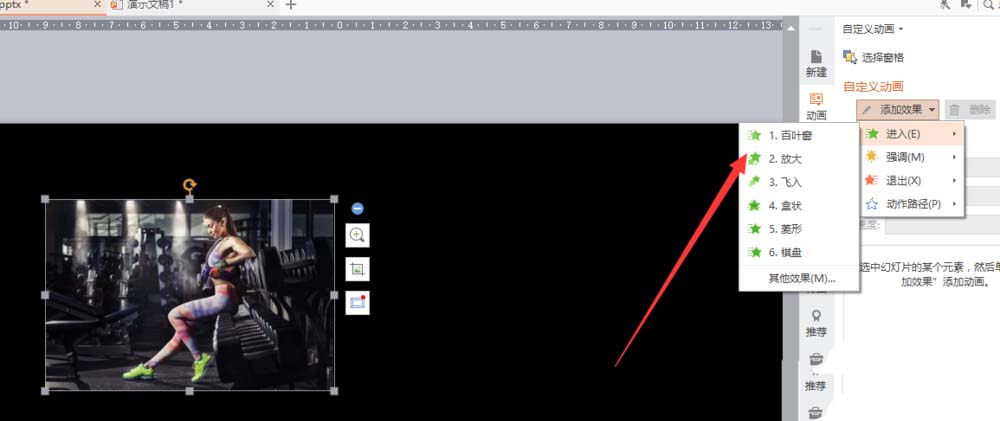
4、设置完成,在动画的对应效果名称处右键----效果选项
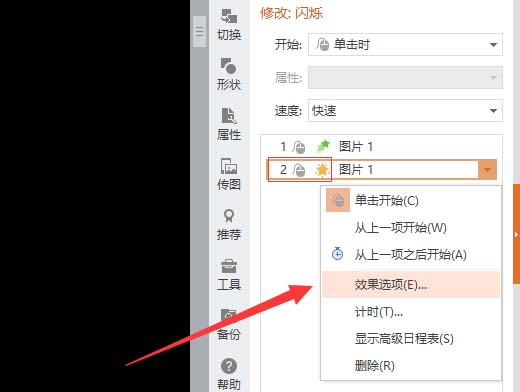
5、然后在动画播放后选择---播放后隐藏
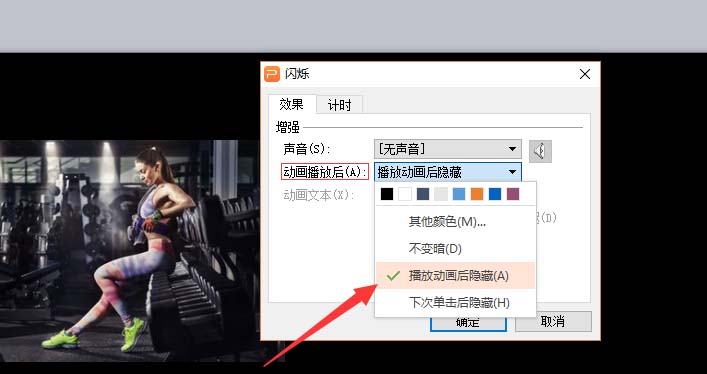
以上就是ppt动画播放完成以后自动隐藏的教程,希望大家喜欢,请继续关注脚本之家。
相关推荐:
ppt怎么使用pa插件制作片头动画?
ppt怎么制作一次级别淡出效果的动画?
ppt2010怎么制作一个漂亮的心形飞出动画?
相关文章
- 抖店怎么开通橱窗带货 抖音小店开通了!橱窗带货有没有影响
- 最新Photoshop2021激活码/序列号分享 附软件下载
- 轻松使用键盘快捷键,一键启动Windows截图工具
- 不再受骚扰困扰?教你如何取消骚扰拦截设置
- 达芬奇调色教程入门:达芬奇调色怎么入门 达芬奇调色教程入门视频
- CAD软件背景颜色调整:轻松改变绘图环境
- 高德地图呼叫出租车怎么支付 高德叫出租车怎么付款
- win10玩dnf输入法图标消失解决方法 windows10输入法图标不见了
- win10荒野大镖客2掉帧解决方法 荒野大镖客2掉帧怎么解决
- 蓝宝石显卡驱动怎么更新 蓝宝石显卡驱动怎么安装
- win10选1909还是21h2 windows10 1909和20h2

热评文章
企业微信分屏老师能看到吗 企业微信切屏老师能看见吗
excel如何批量输入求和公式 excel批量输入求
罗技驱动win7能用吗 罗技鼠标支持win7系统吗
打印机驱动卸载干净教程 打印机驱动怎样卸载干净
显卡驱动更新小技巧,让你的电脑运行更稳定
手机系统声音不起眼,但很重要 手机系统声音有的,但